Download & Aktivierung
Themen auf dieser Seite
Welche Voraussetzungen müssen für die Mobile Banking App erfüllt werden?
- Sie brauchen einen gültigen E-Banking Vertrag und ein E-Banking Passwort.
- Smartphone (iOS oder Android) mit aktuellem Betriebssystem.
- Installierte und aktivierte «SZKB Secure» App.
- Auf dem Geräte aktivierte Biometrie (Fingerprint oder Gesichtserkennung.
Wo kann ich die Mobile Banking App downloaden?
- Die Mobile Banking App kann kostenlos im Apple App Store (iOS) oder Google Play Store (Android) heruntergeladen werden.

- Apple App Store (iOS)
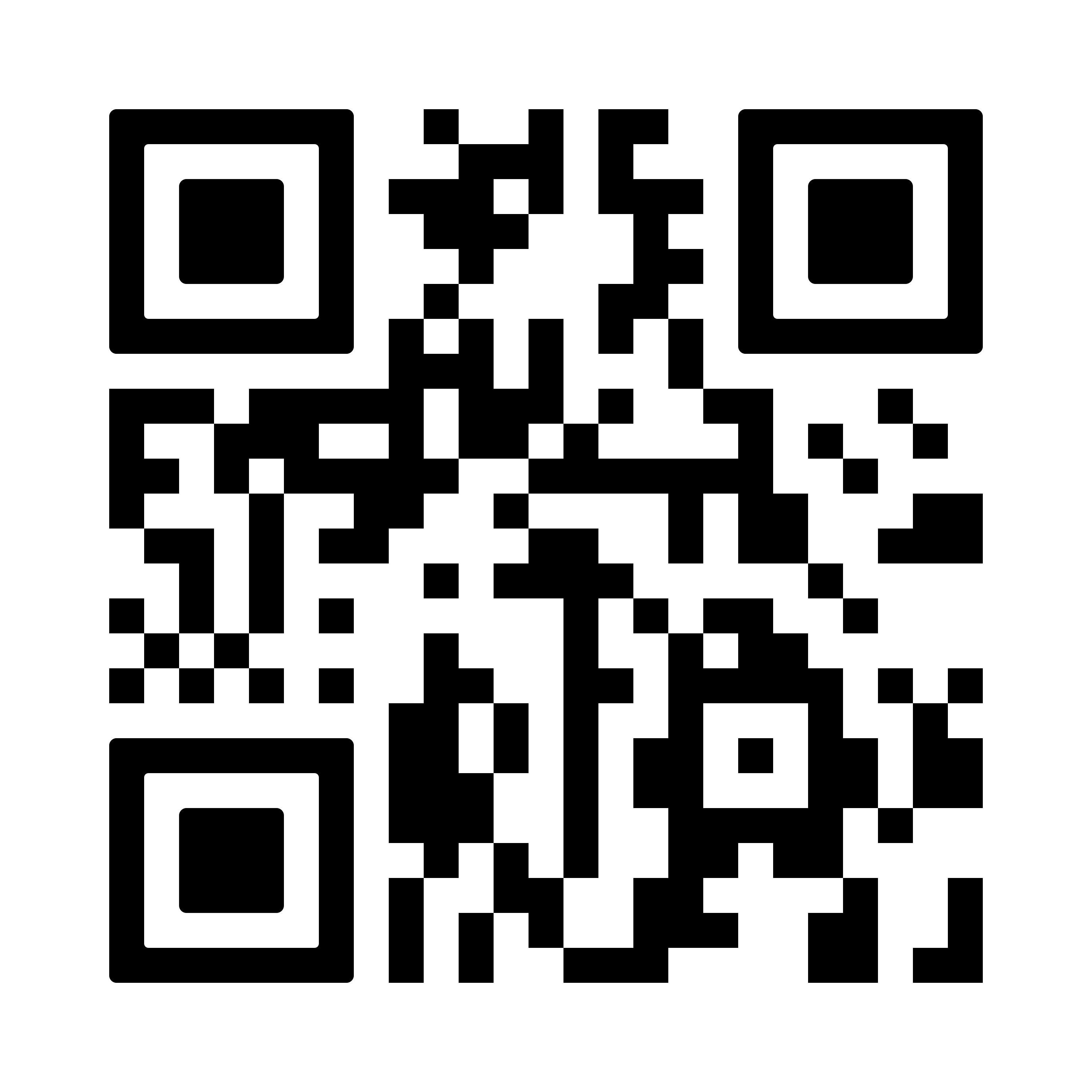
- Google Play Store (Android)
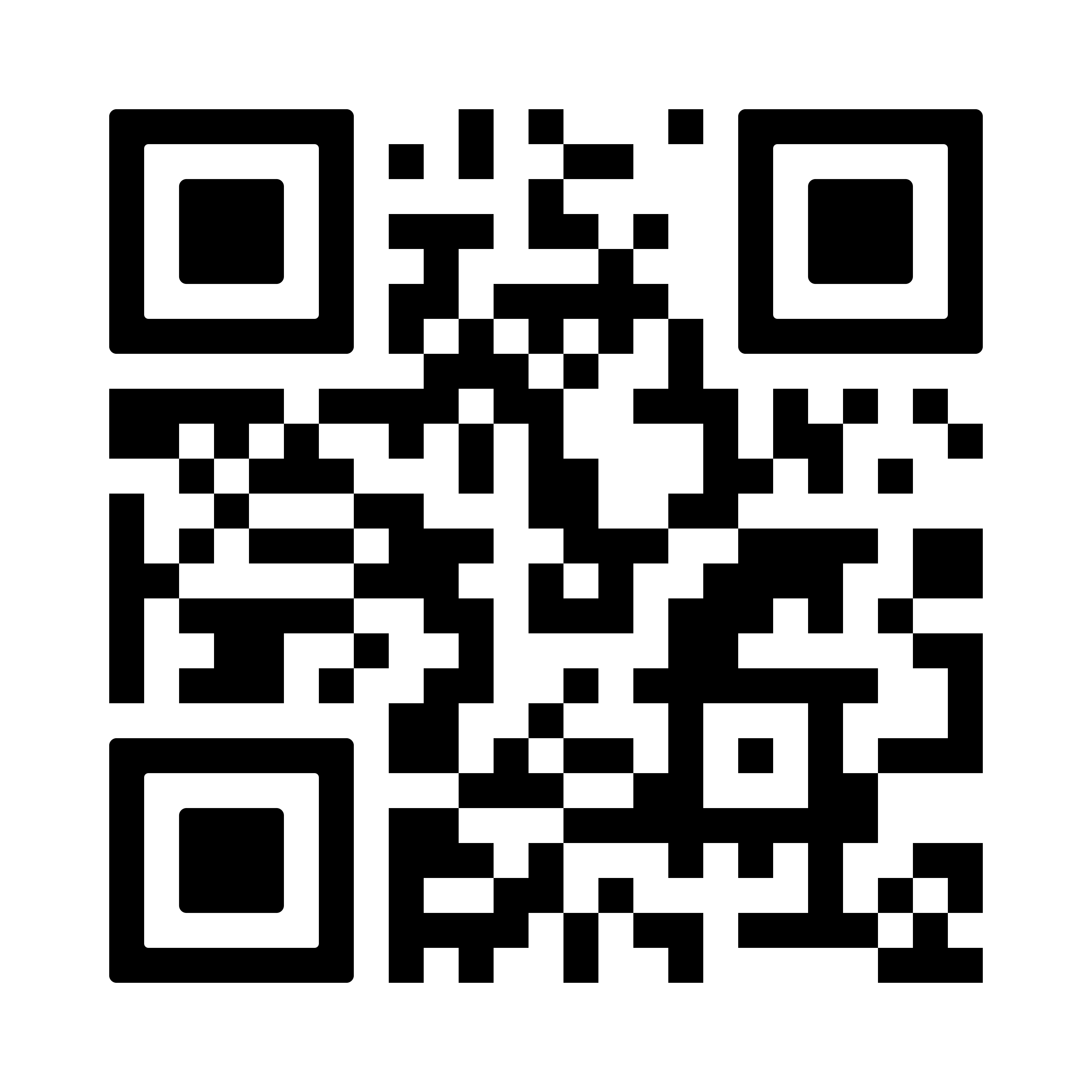
Wie aktiviere ich Mobile Banking?
Stellen Sie sicher, dass Sie Ihr Smartphone die Voraussetzungen für die Nutzung der Mobile Banking App erfüllt und halten Sie Ihre E-Banking Login-Daten bereit.
- Mobile Banking App downloaden:
Laden Sie die SZKB Mobile Banking App im Apple App Store oder Google Play Store herunter. - Mobile Banking starten:
Öffnen Sie die Mobile Banking App, welche Sie unter Schritt 1 installiert haben.
- Klicken Sie auf «Mitteilungen zulassen» und erlauben Sie die App-Benachrichtigungen auf Ihrem Smartphone.
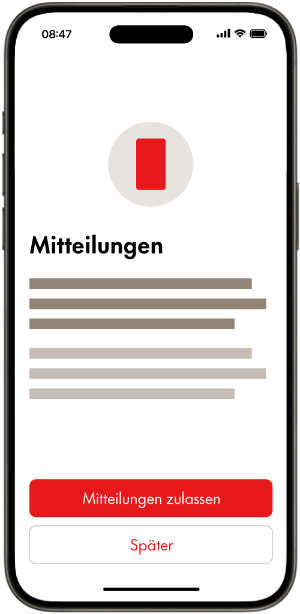
- Mobile Banking App aktivieren:
Folgen Sie den Anweisungen auf dem Bildschirm und klicken Sie auf «Mobile Banking aktivieren».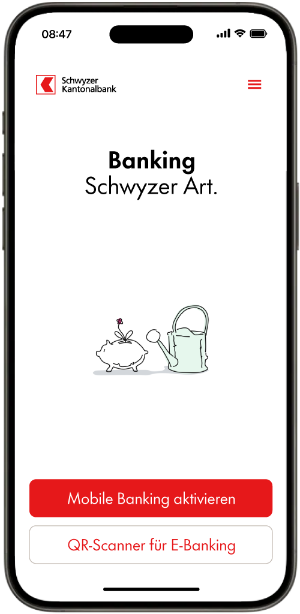
- Verknüpfung mit «SZKB Secure»:
Klicken Sie auf die Schaltfläche «OK, SZKB Secure App ist aktiviert», um die beiden Apps miteinander zu verknüpfen. Stellen Sie sicher, dass «SZKB Secure» mit Ihrem E-Banking Vertrag aktiviert ist.
Hinweis:
Die «SZKB Secure» App wird für das Mobile Banking zwingend vorausgesetzt. Mehr Informationen dazu finden Sie auf www.szkb.ch/secure.
- Wechsel zu «szkb.ch»
Bestätigen Sie die Aufforderung zum Absprung auf szkb.ch mit «Fortfahren».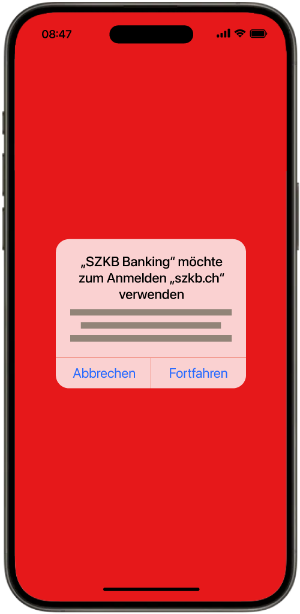
- Anmeldung
Melden Sie sich mit Ihrem bestehenden E-Banking Vertrag und E-Banking Passwort an.
Hinweis:
Falls Sie noch kein eigenes E-Banking Passwort festgelegt haben, geben Sie das Initialpasswort ein, welches Sie via Brief erhalten haben.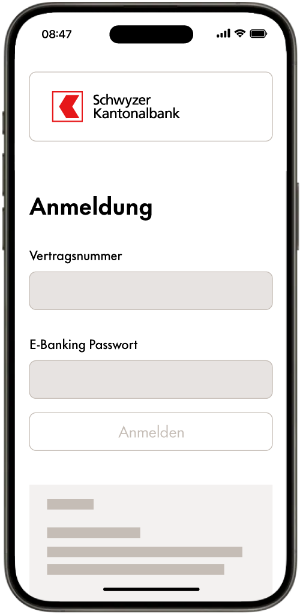
- Verknüpfung mit «SZKB Secure»:
Auf Ihrem Smartphone erscheint eine Push-Benachrichtigung für die Login-Bestätigung. Beim Antippen dieser Nachricht gelangen Sie direkt in die «SZKB Secure» App. Alternativ öffnen Sie «SZKB Secure» manuell.
Hinweis:
Der Button «Offline-Modus» muss nur dann verwendet werden, wenn keine Authentisierungsanfrage in «SZKB Secure» angezeigt wird (Schritt 9).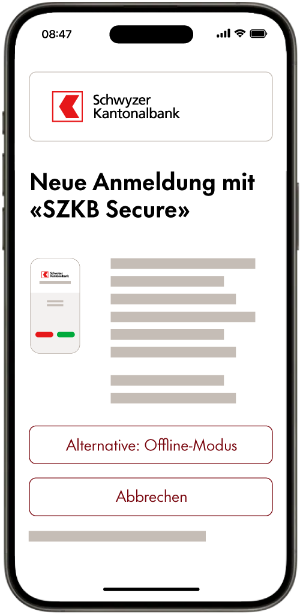
- Bestätigung Login via «SZKB Secure» App:
Loggen Sie sich in die «SZKB Secure» App ein und bestätigen Sie die Authentisierungsanfrage mit dem «Bestätigen» Button.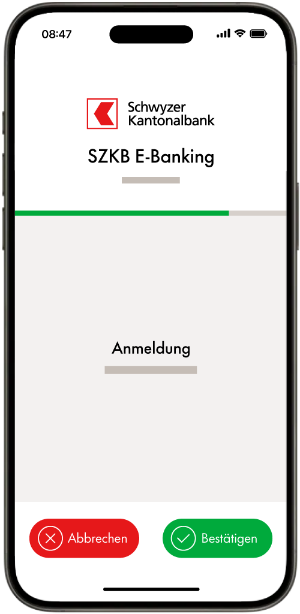
- Wechsel App:
Wechseln Sie von der «SZKB Secure» App zurück zur Mobile Banking App (graues Icon).
Hinweis:
Setzen Sie ein neues Passwort, sofern Sie in Schritt 7 Ihr Initialpasswort verwendet haben.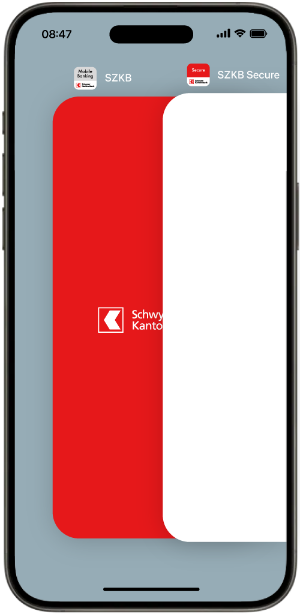
- Nutzungsbedingungen Mobile Banking App:
Akzeptieren Sie die Nutzungsbedingungen und verlassen Sie die Bestätigungsseite mit «Weiter».
Hinweis:
Setzen Sie ein neues Passwort, sofern Sie in Schritt 7 Ihr Initialpasswort verwendet haben.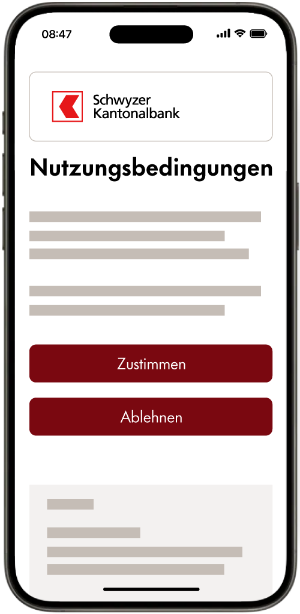
- Aktivierung biometrisches Login:
Um die Einrichtung vorzunehmen, klicken Sie auf «Biometrie aktivieren»und erlauben Sie die Verwendung von Biometrie auf Ihrem Smartphone.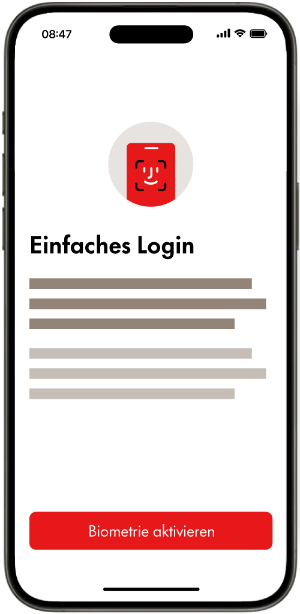
- App-PIN festlegen:
Definieren Sie einmalig einen 6-stelligen PIN-Code. Verwenden Sie diesen nur in der Mobile Banking App und wiederholen Sie den PIN-Code im folgenden Schritt. Der PIN-Code wird gebraucht, wenn das Login mit Biometrie ausnahmsweise nicht funktioniert.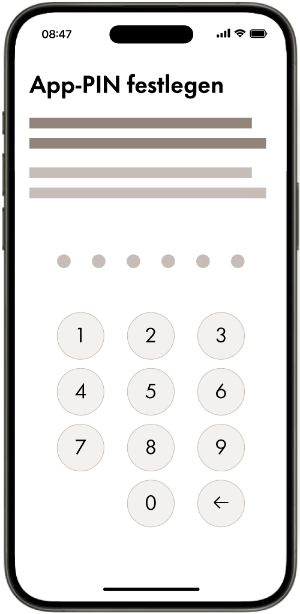
- Abschluss Aktivierungsprozess:
Glückwunsch. Ihre App ist nun einsatzbereit. Klicken Sie auf «Loslegen», um auf die Startseite des Mobile Bankings zu gelangen.
Ich möchte mein Mobile Banking entsperren.
Sollte Ihr Zugang zum Mobile Banking gesperrt sein, dann kann die Entsperrung nur durch die Schwyzer Kantonalbank erfolgen. Bitte kontaktieren Sie das Kundenzentrum unter der Telefonnummer +41 58 800 20 20.